Aduna Office - Jahreswechsel
Aduna Office 24.3 benötigt grundsätzlich keinen Jahreswechsel, solltet ihr noch eine ältere Verison intsalliert haben ist ein Update notwendi. Je nach Verwendung sind auch neue Daten für das neue Jahr notwendig.
Abrechnungsmodell
Im Abrechnungsmodell ist das Start- und Ende-Datum der Personalabrechnungsperiode definiert.
- Wechsle in die Stammdaten.
- Wähle den Ordner Abrechnungsmodell.
- Wiederhole für jedes Abrechnungsmodell
- Öffne das Abrechnungsmodell
- Falls das Abrechnungsmodell auf automatisch eingestellt ist, klicke auf OK. Beim Speichern werden die neuen Daten automatisch erfasst.
- Falls das Abrechnungsmodell auf manuell eingestellt ist, erfasse die Perioden und klicke auf OK.
- Öffne das Abrechnungsmodell erneut und prüfe, ob die neuen Abrechnungsperioden erfasst sind.
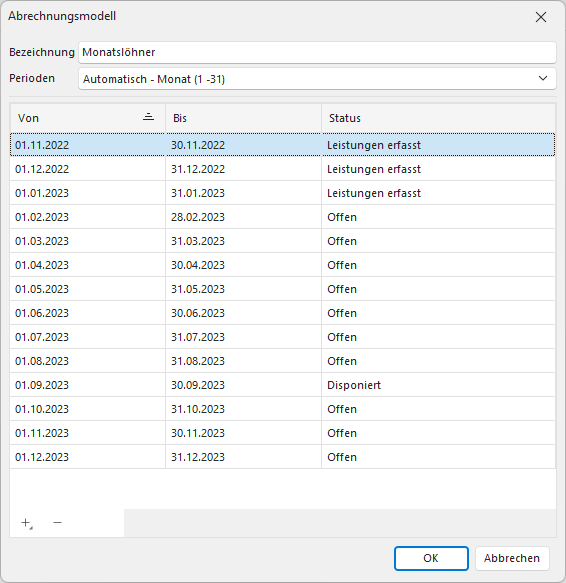
Feiertage
- Wechsle in die Stammdaten.
- Wähle den Ordner Feiertage.
-
Öffne jeden Feiertag und erfasse das Datum für dieses Jahr und klicke auf OK.
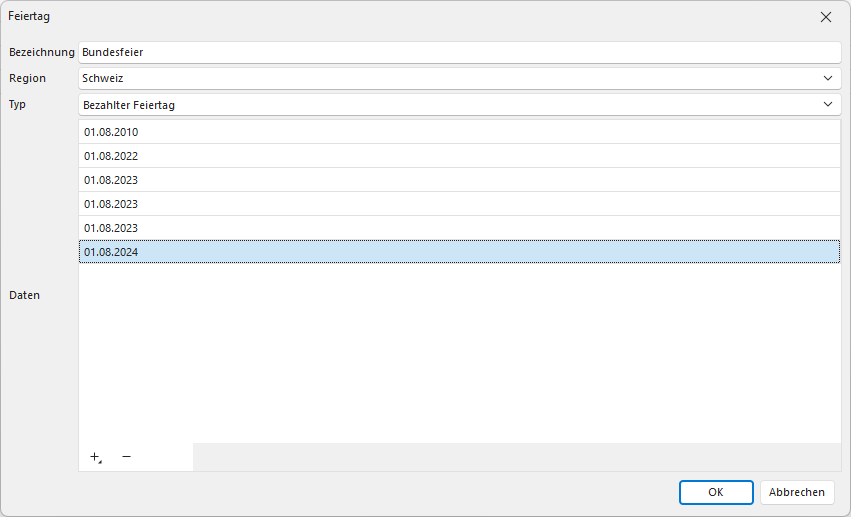
Sollstunden - Sollzeitmodell
In den Sollstunden ist definiert, wie viele Arbeitsstunden in der gewählten Periode zu leisten sind.
- Wechsle in die Stammdaten.
- Wähle den Ordner Sollzeitmodell.
- Öffne jedes Sollzeitmodell und führe folgende Schritte aus
- Klicke auf Berechnen und wähle Nur noch nicht gerechnete aus.
- Prüfe die gerechneten Werte und ändere diese bei Bedarf.
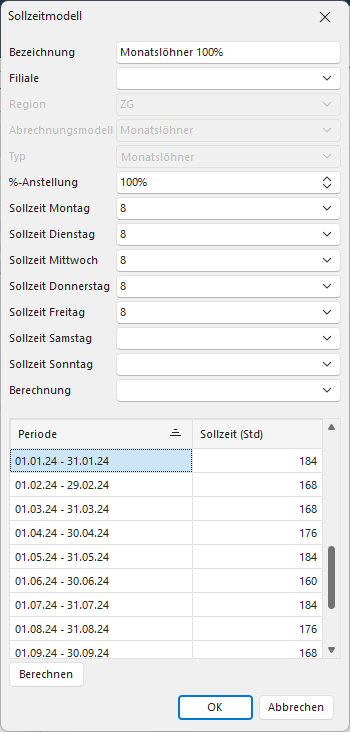
Dispositionspläne
In den Dispositionsplänen ist definiert, welche Arbeiten wann ausgeführt werden. Es gibt zwei Intervalle, die Ende Jahr zwingend überarbeitet werden müssen:
- Jährlich - fixe Wochenangaben
- Frei - freie Datumsangaben
- Wechsle in die Stammdaten.
- Wähle den Ordner Dispositionsplan.
- Führe folgende Schritte für jeden Dispositionsplan mit dem Intervall Jährlich oder Frei aus
- Erfasse alle Kalenderwochen neu oder überarbeite sie.
- Erfasse alle Daten neu oder überarbeite sie.
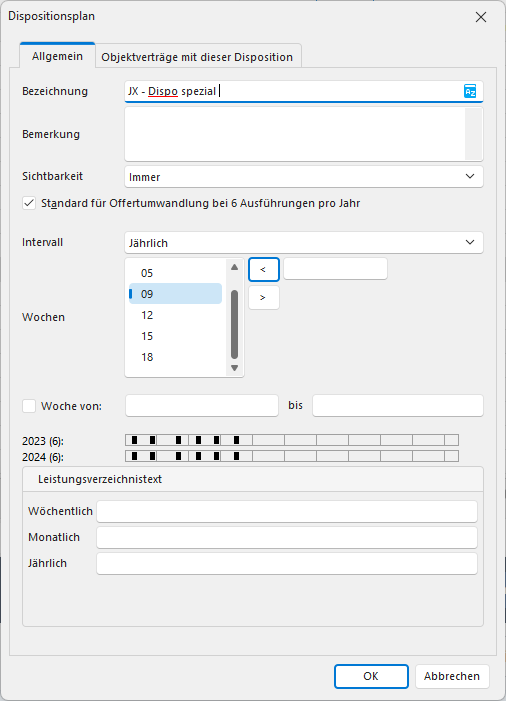
Buchhaltungsschnittstellen
Die gängigsten Buchhaltungsschnittstellen benötigen auch keinen Jahreswechsel mehr.
Falls du mit einer Sage/Infoniqa Buchhaltung arbeitest, eröffne in Aduna Office ein neues Buchhaltungsjahr in den Optionen unter Buchhaltung.
